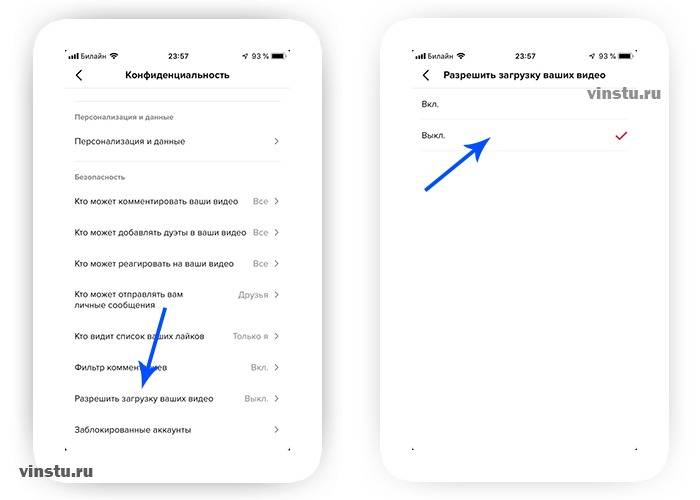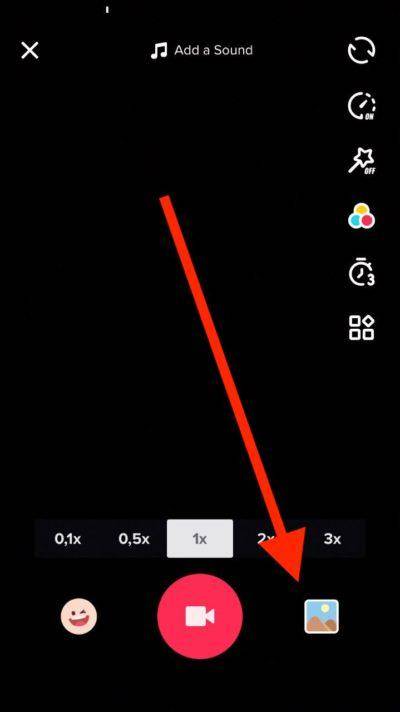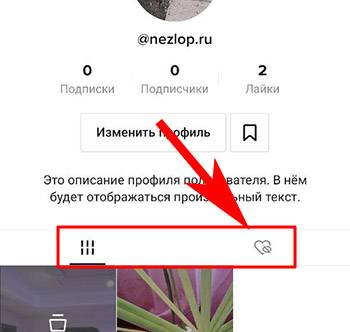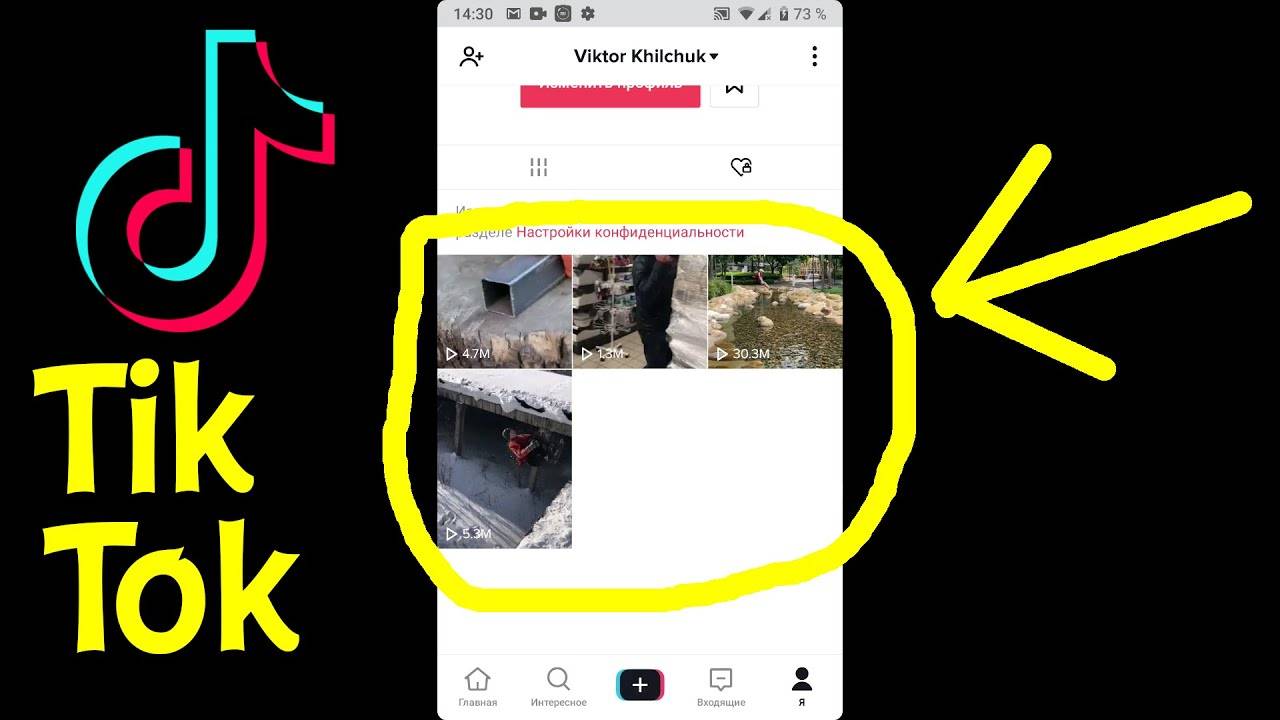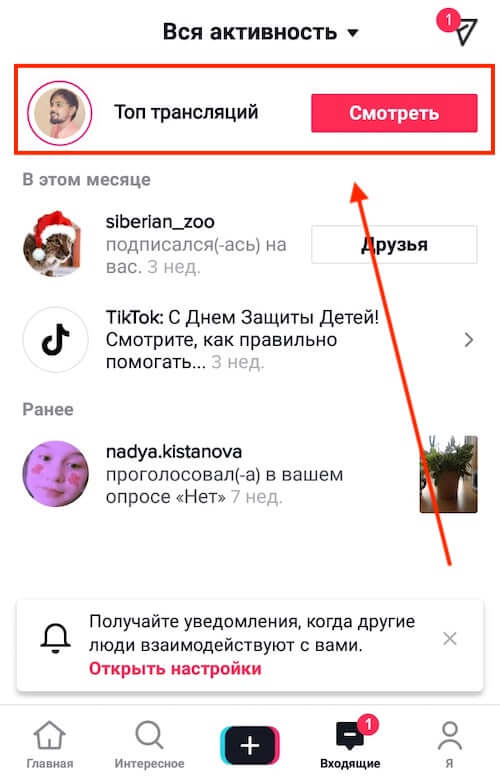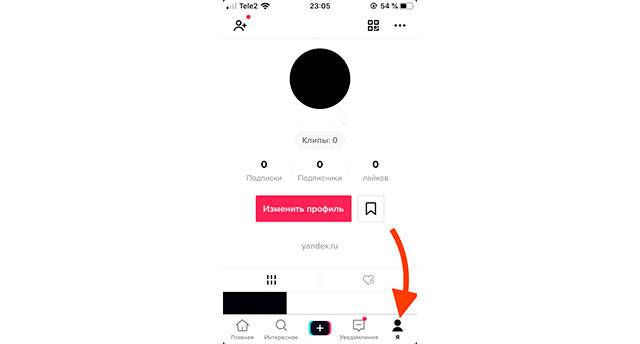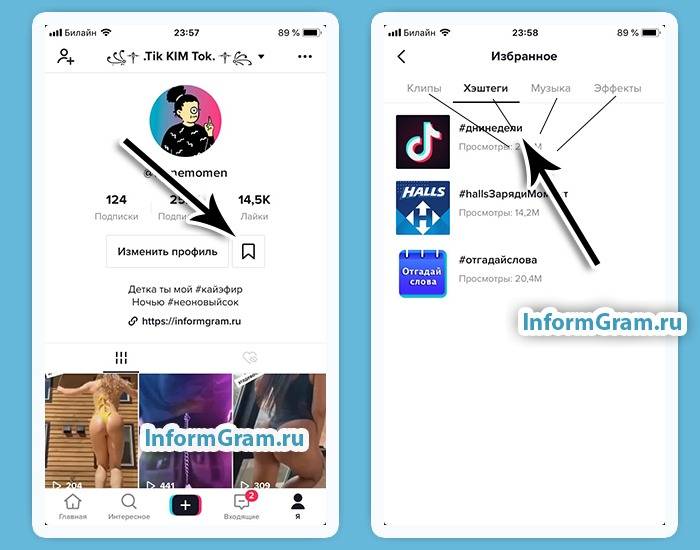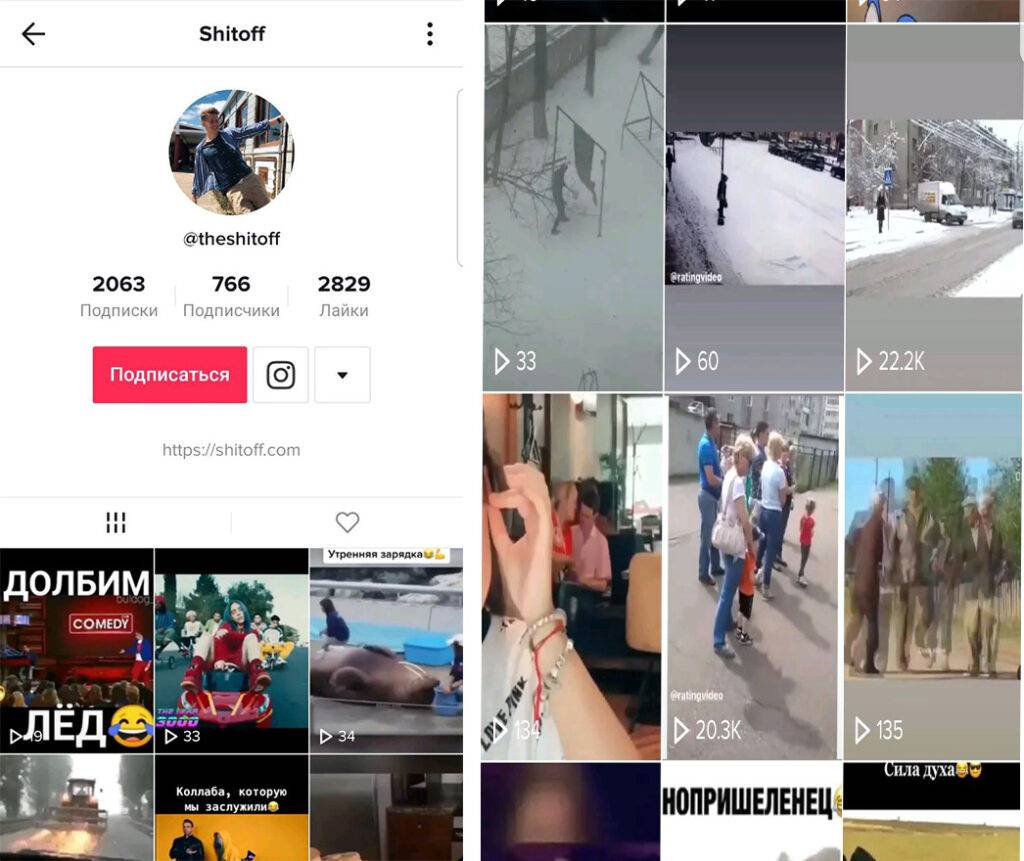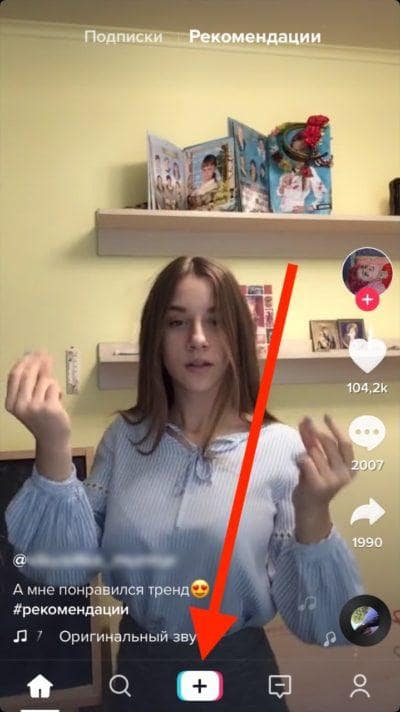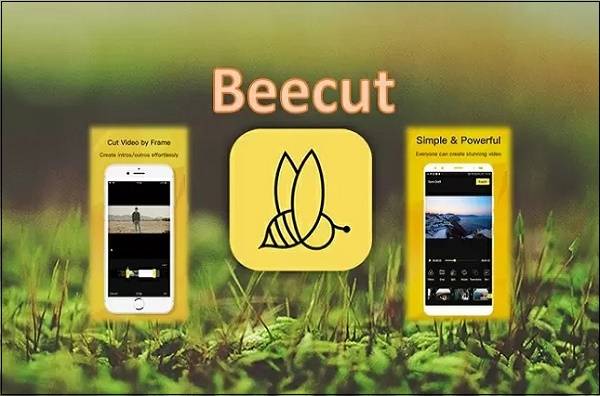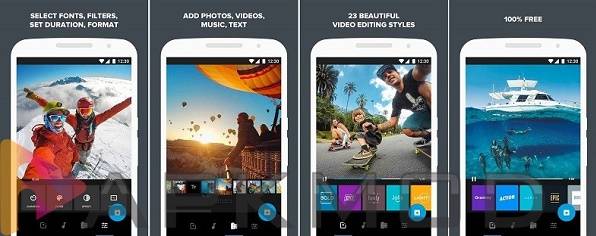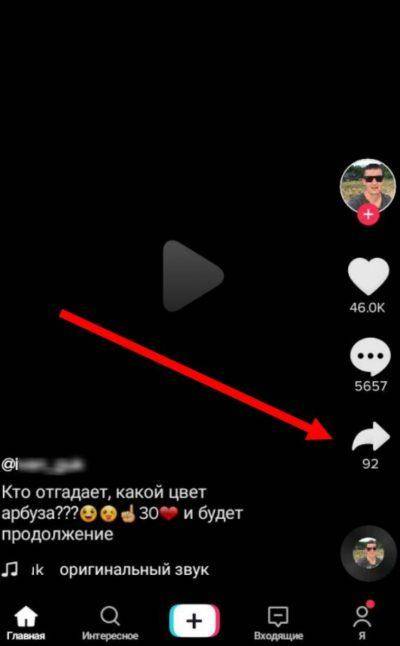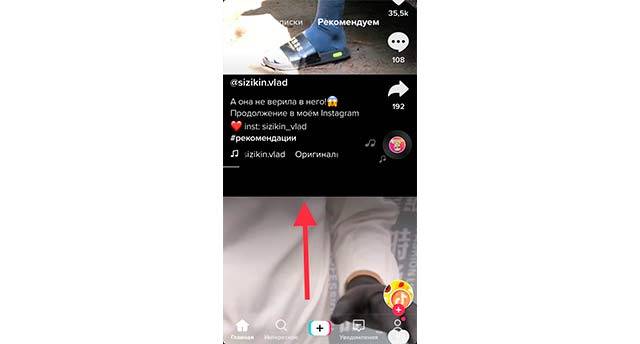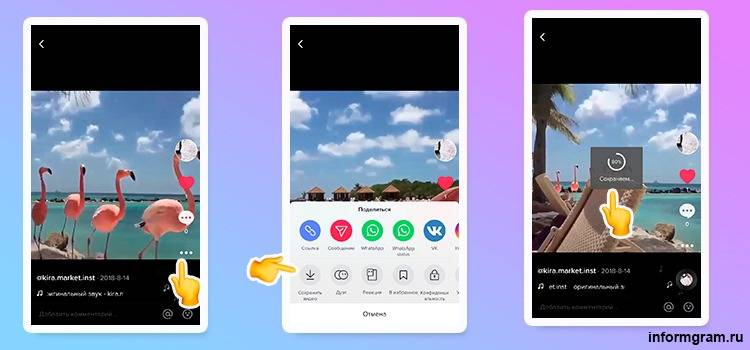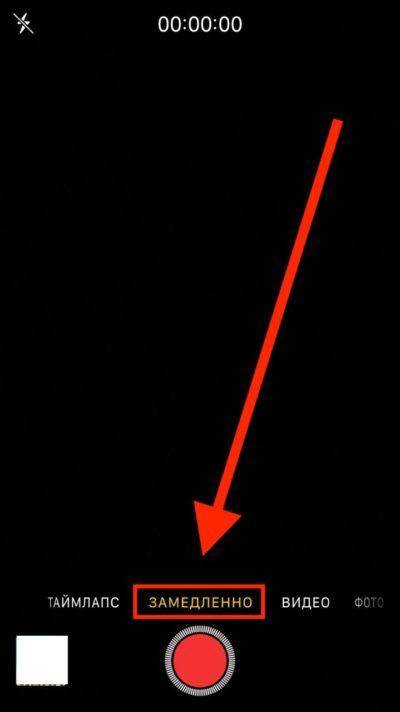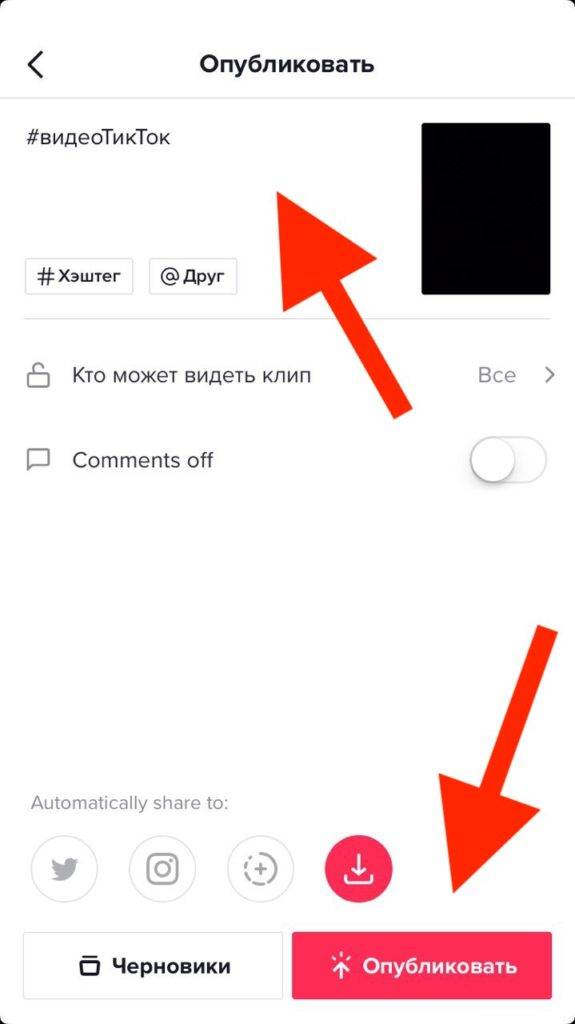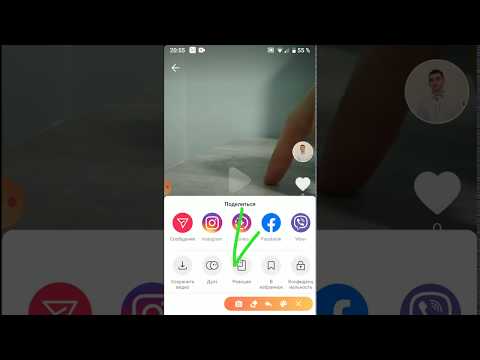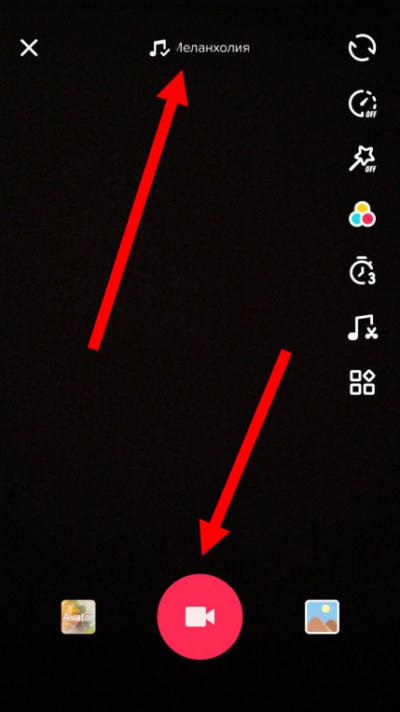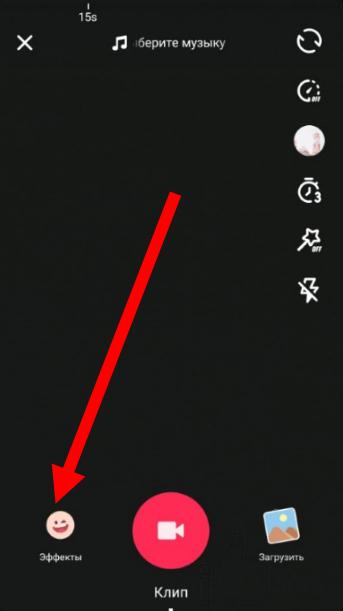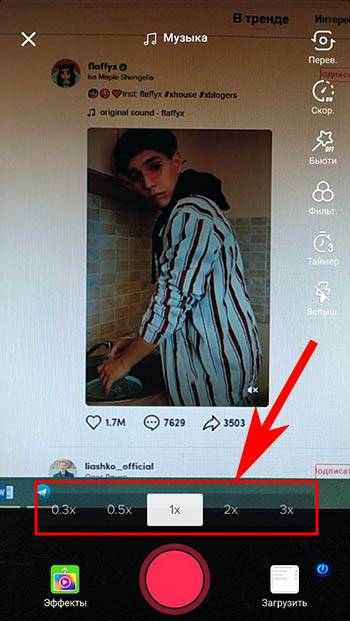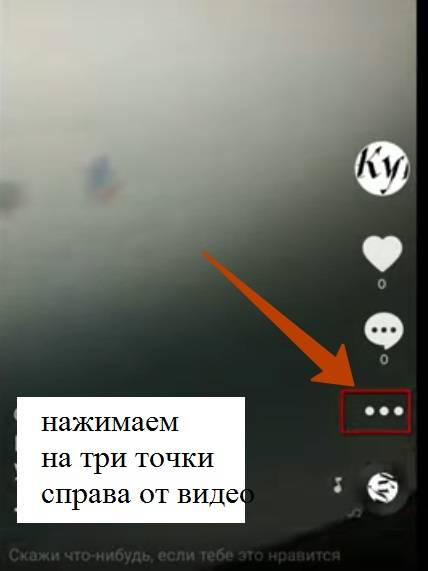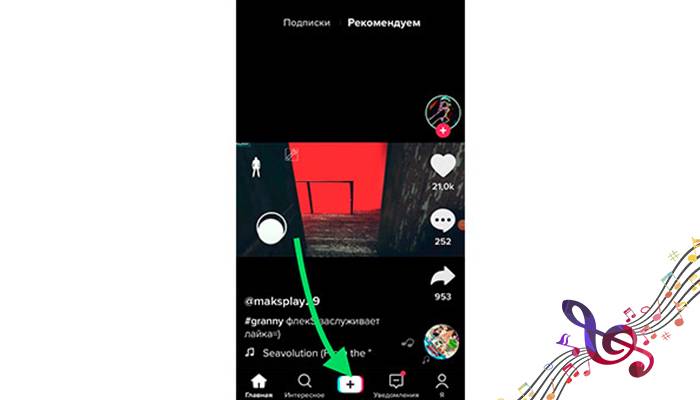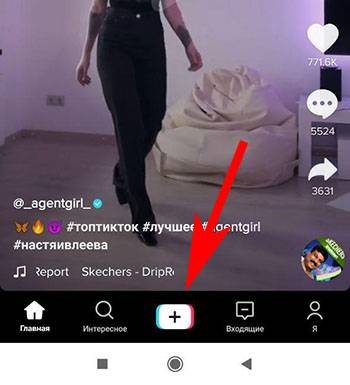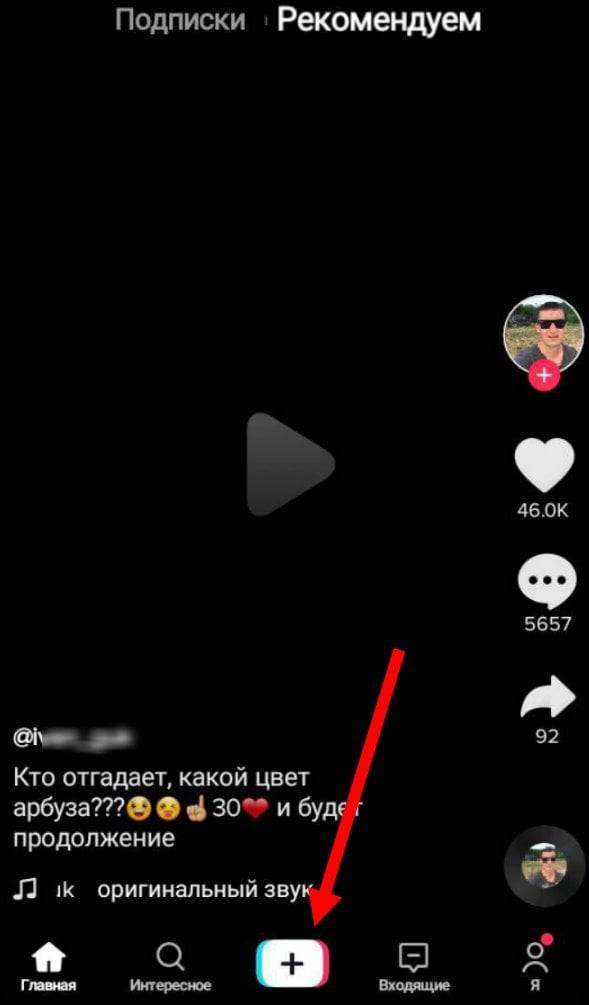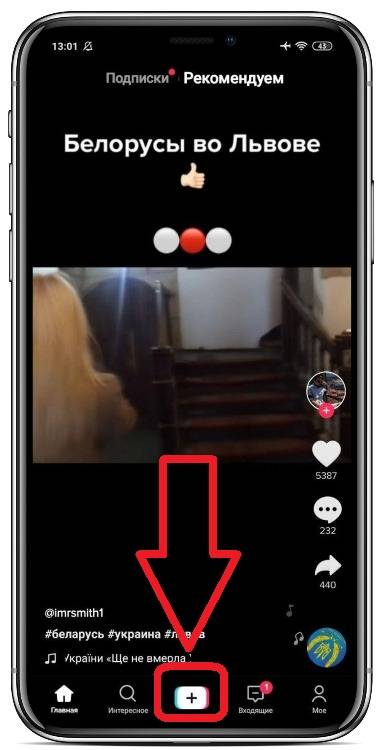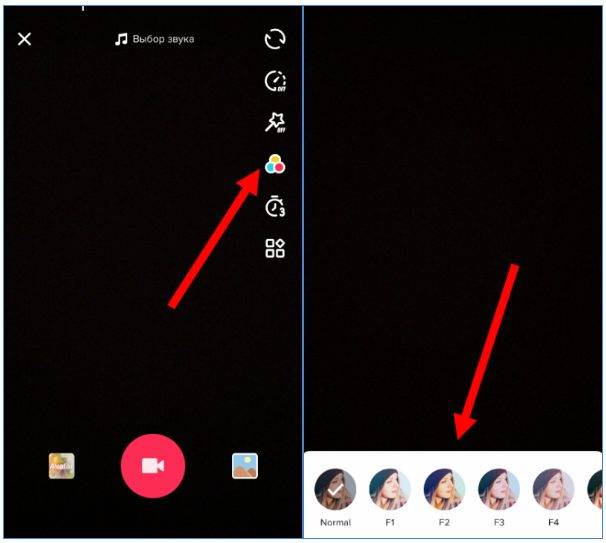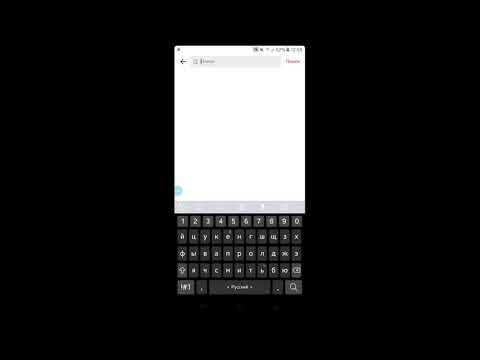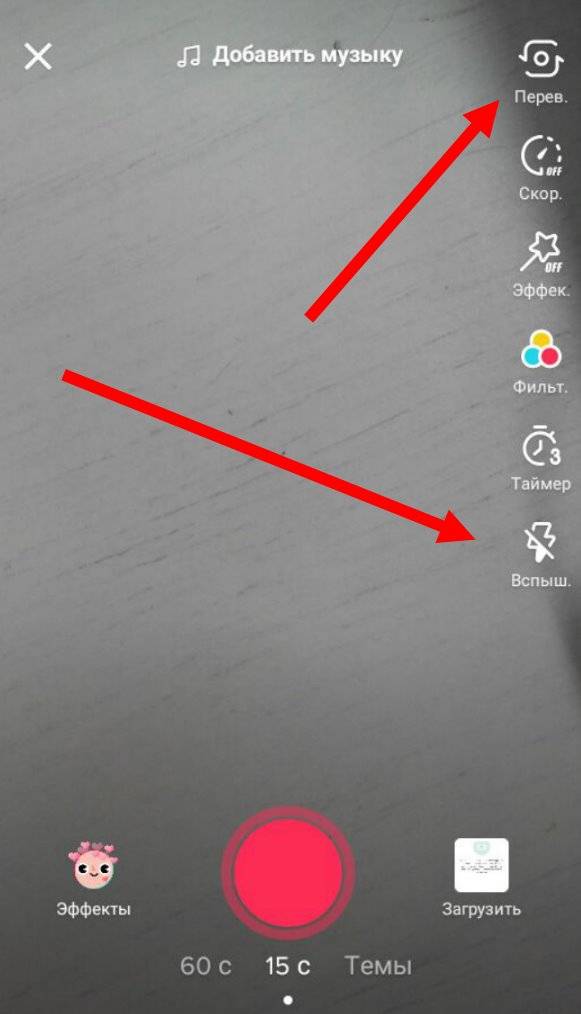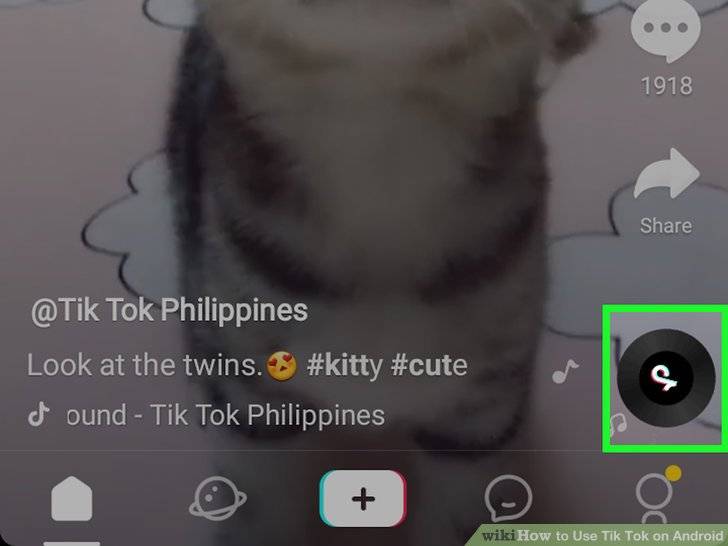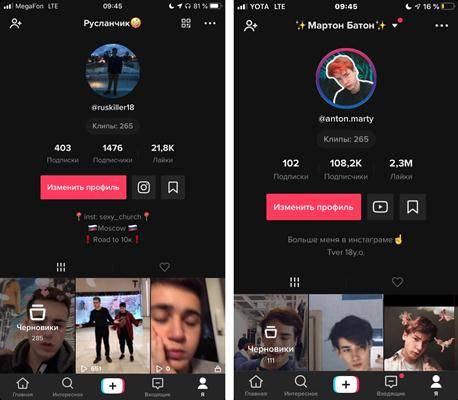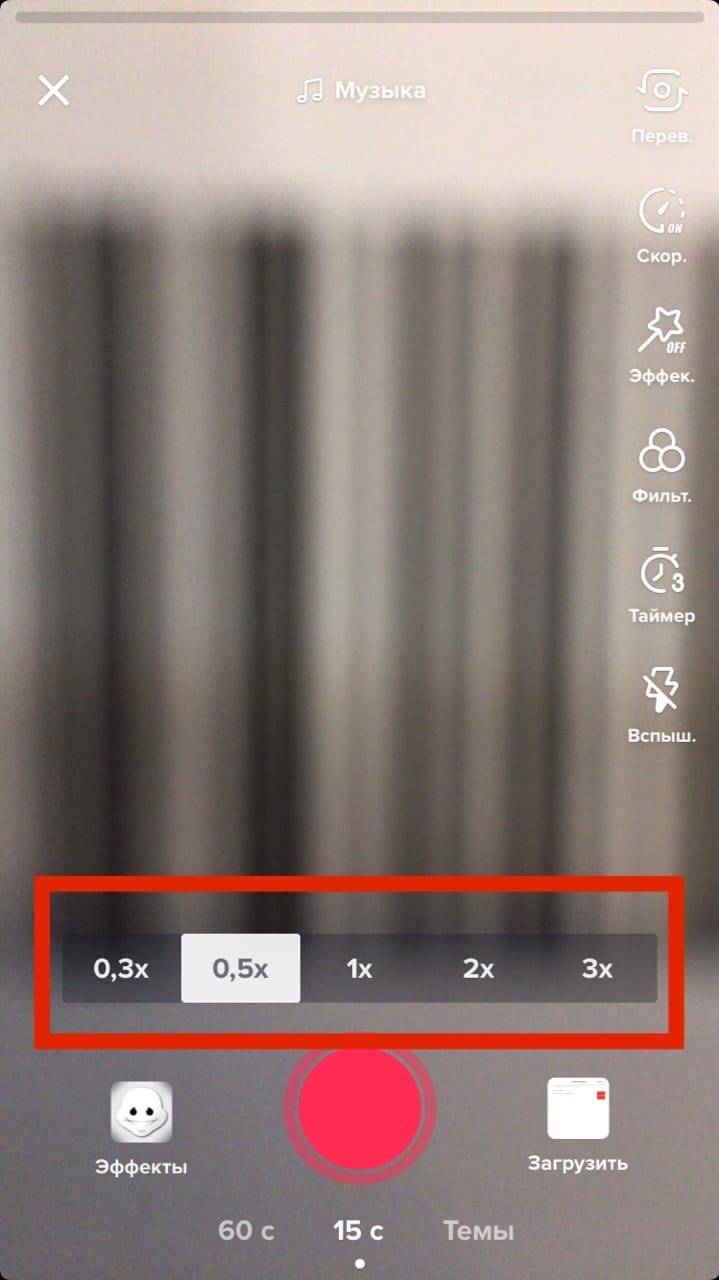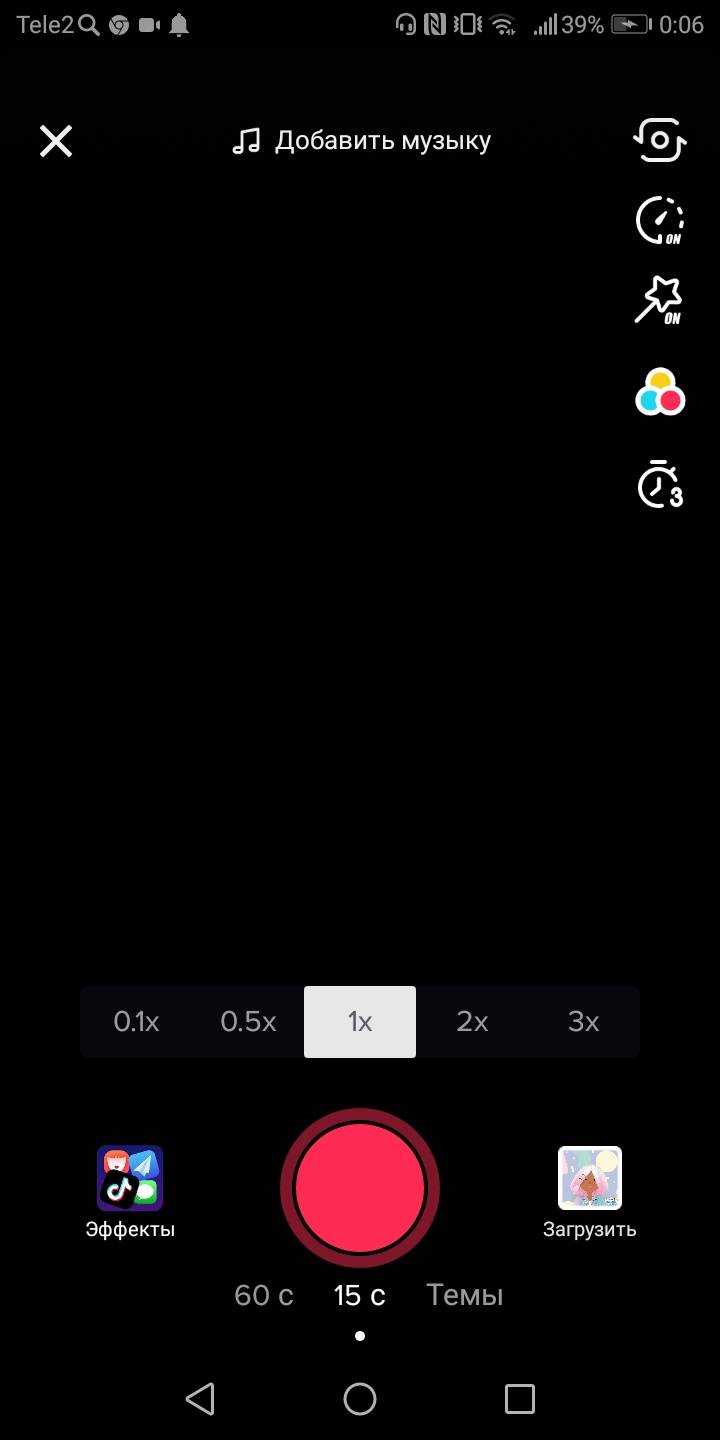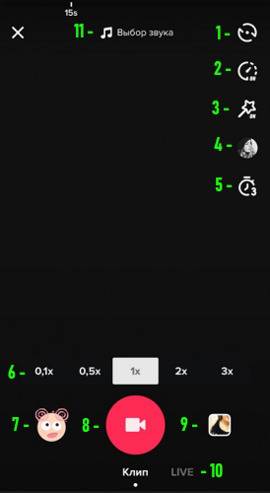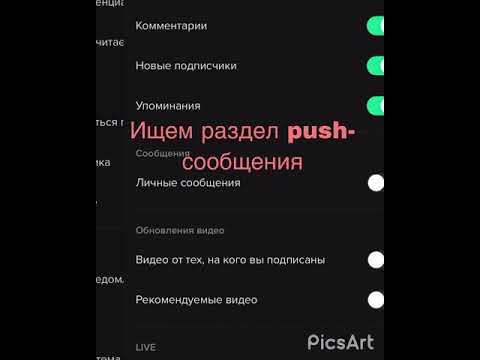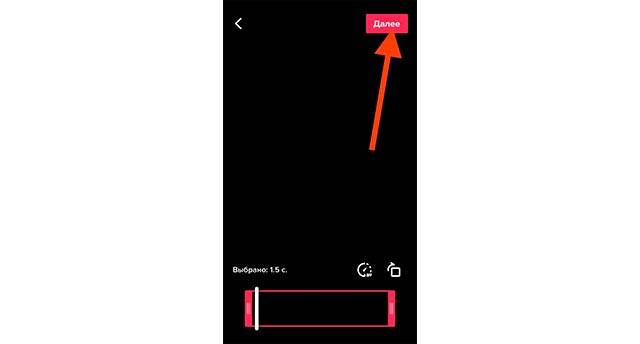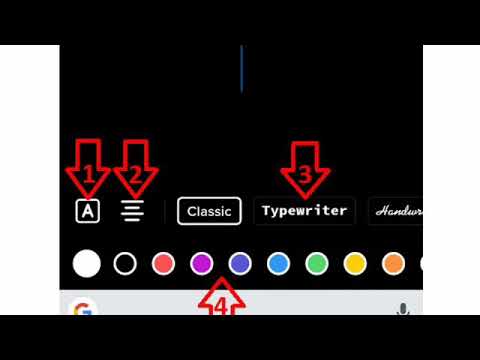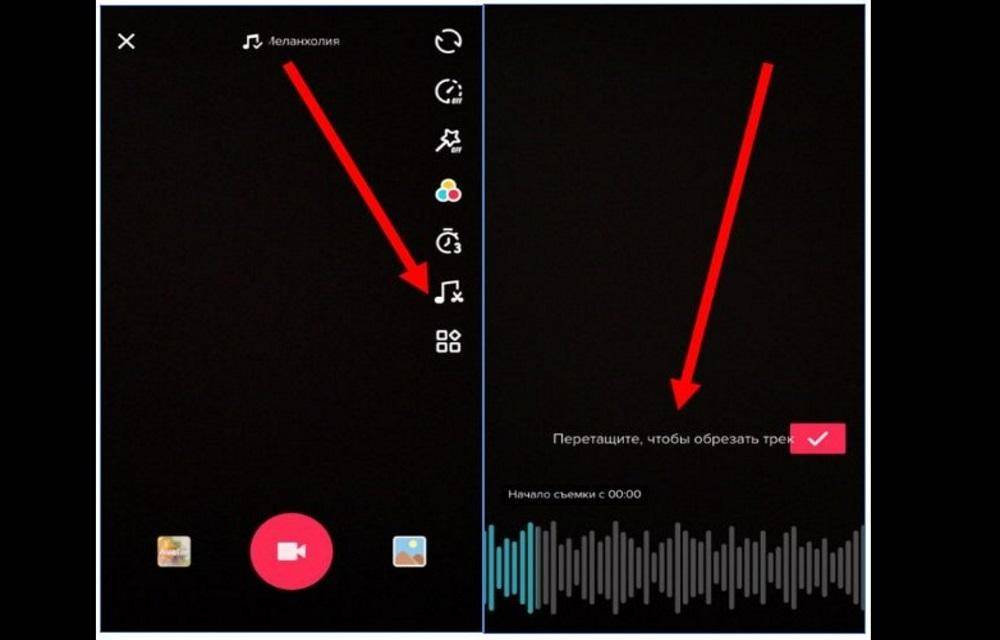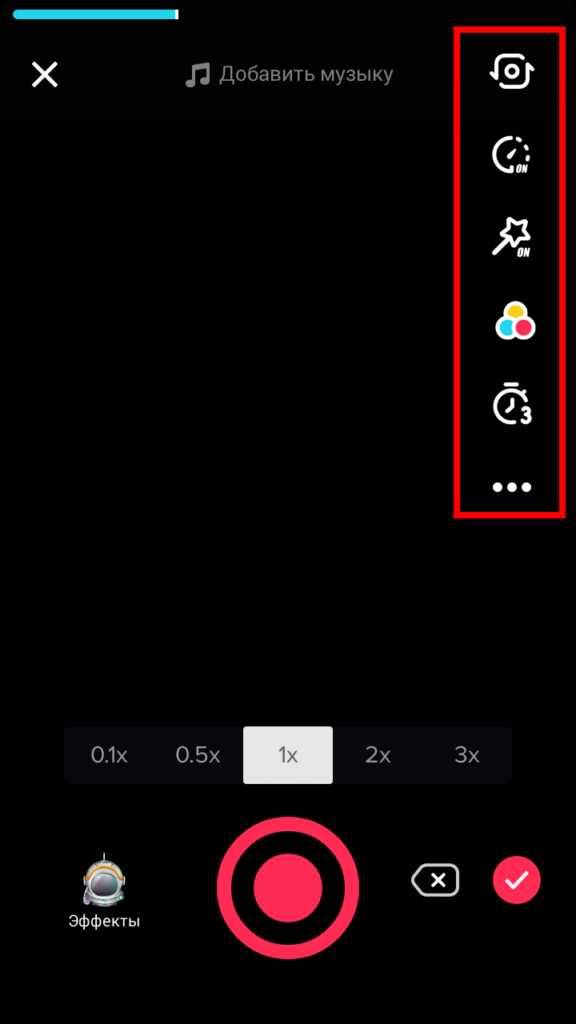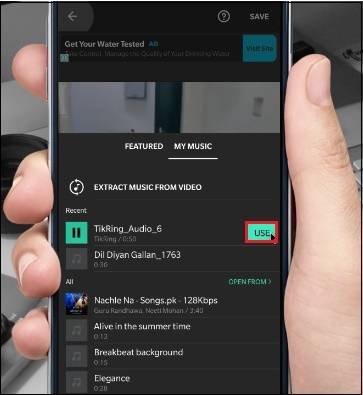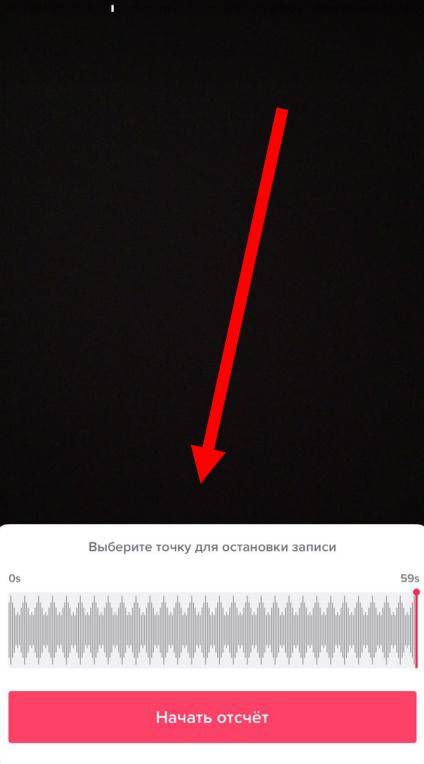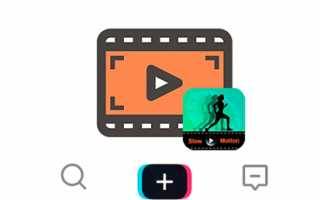Как снимать замедленные видео в Тик ток
Сделать замедленное видео в Тик ток просто – достаточно следовать одному из предложенных алгоритмов. В зависимости от операционной системы – Iphone или Android – действия будут осуществляться по-разному. На Iphone можно создать эффект Слоумо без дополнительных программ. Следует придерживаться следующего порядка действий:
- Открыть Камеру.
- В режимах съемки найти Slow Motion.
- Настроить замедление.
- Начать запись.
- Редактировать, удалить или сохранить видео в галерею.
- Зайти в социальную сеть.
- Выбрать видео, вставить музыку, под которую оно было снято.
- Загрузить ролик.
Как видно, никаких трудностей возникнуть не должно. При возникновении трудностей следует выйти из приложения, перезагрузить его и попробовать снова. В случае повторной неудаче, необходимо скачать приложение для замедленной съемки.
В отличие от Iphone, на Android в камере встроенной функции Слоу Моушн нет. Самый простой способ создать клип – сделать его в Тик токе с помощью следующего алгоритма:
- Зайти в социальную сеть Тик ток.
- Нажать на «+» (расположен в середине экрана внизу).
- При надобности наложить эффект-фильтр, выбрав его в иконке слева внизу.
- Если необходимо включить таймер, улучшить видео, выбрать звук – кнопка справа наверху.
- После снятия видео появится список возможностей: обрезать видео, замедлить клип, повернуть снятый материал.
- Выбрать «Замедлить (наложить Slow motion)».
- Добавить музыку с помощью кнопки.
- Загрузить ролик.
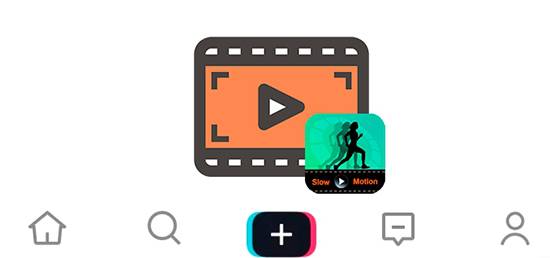
Можно также воспользоваться дополнительными приложениями для Андроид. Slow Motion FX – в программе есть только одна функция – замедление. Action Director – видеоредактор с различными эффектами, включая режим Слоу Моушн, наложение музыки и фильтров на видео. VideoShop – программа для редактирования видео. Можно добавлять надписи, эффекты замедления, ускорения видео, наложения треков и другие функции. В приложениях будет инструкция по созданию видео. Если же она не появилась, следует уточнить в Интернете способы создания нужного клипа, либо же разобраться самому.
Замедленное действие в Тик токе встречается достаточно часто, поэтому начинающим тиктокерам следует знать базовые функции социальной сети. Функции для создания Slow Motion различны на Андроид и Айфон, но это не меняет одного: замедленную съемку создать возможно.
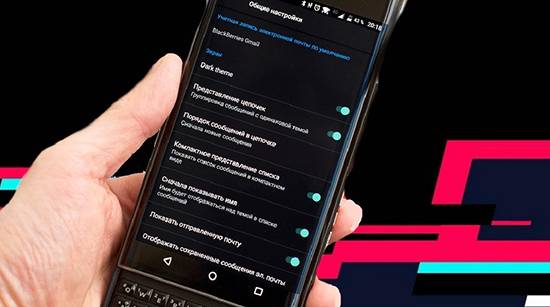
Как ещё снимать видео в режиме slowmo?
Конечно, показывать записанное в slowmo можно не только в самой социальной сети. Как сделать в Тик Ток замедленную съёмку с использованием стороннего софта? Варианта два:
-
Программы для компьютера. Серьёзные блогеры используют полноценный софт для того, чтобы делать качественный монтаж. Всё, что вам нужно – записать video и затем редактировать его на ПК. Самые распространённые проги в этой среде: Sony Vegas и Adobe Premiere. Ролики здесь замедляются, ускоряются, режутся, склеиваются и украшаются очень быстро и круто. Для просмотра подписчиками материалов в этой соцсети необязательно настолько запариваться. Но, если вы перфекционист и хотите сделать действительно крутой профиль, десктопный софт может выручить.
- Приложения для телефона. Время не стоит на месте, и сейчас, снимая ролик на телефон, вы можете воспользоваться мобильными вариантами, их мощности будет вполне достаточно. Я не буду повторять, что для Тик Тока необязательно, чтобы клип был снят на профессиональную камеру и обработан самыми продвинутыми плагинами – итак очевидно, что то, что люди будут смотреть на мобильном экране, может быть и попроще. Неплохие варианты: InShot, Go Pro Quick и Video Shop.
Developer:
Price:
Free
Developer:
Price:
Free
Developer:
Price:
Free+
Какую музыку выбрать для такого ролика
Любую. Это могут быть ремиксы песен, каверы на какие-то группы, живое или собственное исполнение, вырезки из фильмов – что угодно. Часть тиктотеков пользуется распространенными треками: TroyBoi, Healthy Chill – Favorite, THE SCOTTS, Travis Scott, Kid Cudi – THE SCOTTS, GOODY – VALENTINA, Lil Kleine, Ronnie Flex – Drank & Drugs. Одна музыка энергичная, другая – спокойная для различных видео.
Песню лучше выбирать по сюжету видео. Для эпичных ситуаций подойдет рок или танцевальные треки, для жизненных случаев – любая русская известная песня. Не нужно ставить грустную музыку под, например, энергичный танец. Музыка для замедленной съемки в тик ток должна соответствовать эмоциям, действиям на видео.
С чего начать снимать видео в Тик Ток

Первый шаг – это установка приложения и регистрация в нем. После входа в систему пользователю предлагает система массу роликов опытных тиктокеров. Они помогут понять, что есть в сети, а что можно добавить для своей популярности. Тем для съемок очень много.
Вторым важным шагом является подписка на каналы с качественным интересным видео, чтобы разнообразить свою ленту и посмотреть, каким должен быть результат съемки.

Основные действия при записи собственного клипа
Далее требуется правильно подготовиться к предстоящей съемке. Устройство заряжают и подключают к интернету.
На следующем шаге необходимо выбрать песню, отрепетировать все движения и продумать сценарий съемки. После этого можно приступать к созданию своего ролика.
Не менее важно правильно выбрать скорость для записи. Пользователю предлагается 5 вариантов:

- 0,1х – медленно;
- 0,5х – медленнее, чем в реальности;
- 1х – реальная скорость;
- 2х – быстрее;
- 3х – стремительно.
С помощью стороннего приложения
Теперь рассмотрим способ ускорение видео с помощью посторонних приложений. Помимо стандартного метода, для ускорения юзер может использовать эти приложения:
- Framelapse.
- InShot.
Первое приложение хорошо тем, что оно создано для Android устройств и обладает этими функциями: стабилизация картинки, возможность добавления различных музыкальных композиций в клип. Для того, чтобы начать пользоваться этой платформой, пользователю нужно: скачать его на PlayMarket, либо на стороннем ресурсе.

Скачивание каких-либо программ через неофициальные ресурсы – ненадежный вариант, ведь в данном случае юзер может подхватить вирусы на свое устройство или допустить сторонних лиц к личной информации.
Далее необходимо разрешить приложению доступ к камере и выбрать подходящее видео.
Второе приложение создано для монтажа фото и видео. Преимуществами платформы являются: возможность разделения ролика на дубли, возможность добавления эффектов и фильтров, и возможность создания музыкального сопровождения. Минус приложения – наличие надоедающей рекламы. Эту программу можно скачать на PlayMarket или же на другом сайте. Как и в первом случае для того, чтобы начать пользоваться InShot, нужно разрешить доступ камеры к приложению.
Рассмотрим более детально процесс, связанный с ускорением видео через сторонние программы. Чтобы изменить скорость клипа необходимо следовать этой инструкции:
- Скачать редактор и запустить его.
- Кликнуть на кпонку «Play».
- Выделить слой.
- Найти ярлык «Управление скоростью».
- Перенести ползунок в противоположную сторону.
- Для того, чтобы сделать скорость быстрее, нужно сохранить новый ролик и повторить вышеописанный алгоритм.
Данный вариант не самый легкий. Ведь пользователю предстоит найти приложение и скачать его. Программа займет небольшую часть памяти в телефоне. Но это будет стоить того, по причине многофункциональности программы. Ведь с помощью приложений можно осуществлять эти действия: регулировать скорость записи, создавать видео по частям, изменять голос в видео, настроить таймер и создавать эффекты.
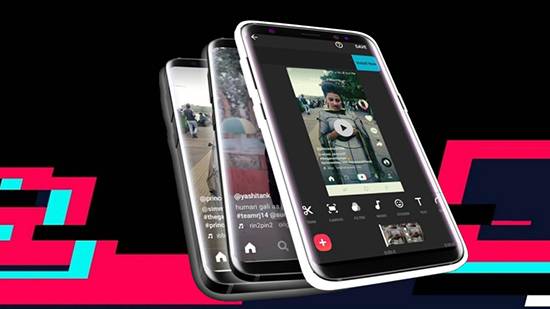
Подводя итоги, следует сказать, что более простой способ находится внутри приложения. Ведь ТикТок старается создать комфортные условия для постоянных юзеров. Также платформа постоянно обновляется. Возможно, через некоторое время все операции, связанные с редакцией видео, будет возможно выполнять в ТикТок.
Ezgif.com – удобный ресурс для замедления и ускорения видео
Ресурс Ezgif.com предназначен для создания коротких gif-роликов из имеющегося у пользователя видео. Ресурс имеет инструментарий для базового редактирования видеофайлов, позволяя создание, изменение размера, обрезку, реверс, оптимизацию и добавление к видео различных эффектов. Имеется здесь и специальный инструмент для замедления видео, которым мы и воспользуемся.
Выполните следующее:
- Перейдите на ezgif.com;
- Нажмите на кнопку «Обзор», и укажите ресурсу путь к вашему видеофайлу. Допускается загрузка файлов формата MP4, AVI, WebM, FLV, MPEG, MOV, 3GP объёмом до 100 мегабайт;
- Для загрузки видео кликните на кнопку «Upload Video!»;
- Видео будет загружено на ресурс, и откроется экран редактирования;
- Опция «Multiplier» (множитель) позволяет установить показатель замедления вашего видео (значения от 0,1 до 1).
- Галочка рядом с опцией «mute (remove) sound» отключит звук в полученном видео, «keep original sound» оставит оригинальную скорость звука. «change speed for sound» — изменит скорость звука пропорционально изменённой скорости видео;
- После того, как нужные опции выбраны, кликните на «Change video speed!». Ролик будет обработан;
- Просмотрите полученный результат, и кликните на «Save» для сохранения видео на PC.
Приложения для редактирования видео в Тик Токе
Кроме функционала самого приложения, вы можете использовать другие мобильные программы для обрезки, замедления и других эффектов для вашего видео в Тик Токе.
Среди них выделим следующие:
| Приложения: | Описание: |
|---|---|
| BeeCut | Этот инструмент позволяет создавать и редактировать видео с помощью множества функций, Приложение содержит различные фильтры, текстовые дизайны, функции наложения, переходов, слияния, обрезки, удаления визуальных элементов и многое другое.
|
| Quik | Редактор работает только на iOS, и имеет нескольких функций редактирования видео, таких как настройка видео с музыкой, добавление ярких визуальных эффектов, текста и многое другое. Вы можете легко обрезать видео на данном приложении с помощью простого пользовательского интерфейса.
|
Инструкция для приложения BeeCut, позволяющая выполнить обрезку видеофайла в Тик Токе, выглядит следующим образом:
- Загрузите приложение из Плей Маркет или Эп Стор;
- Нажмите на «+», для импорта видео;
-
После добавления видео нажмите значок «Обрезать» (Trim) для выбора части, которую вы хотите обрезать;
- Нажмите на «Check» для выполнения обрезки;
- Полученный результат сохраните на телефон с помощью нажатия на кнопку «Export» вверху.
В Quik отредактировать ролик для Tik Tok можно следующим образом:
- Установите приложение на свой гаджет, а затем запустите его;
- Нажмите значок со знаком «+» в нижней части экрана и выберите видеофайл на вашем устройстве;
- Тапните нажмите значок «Обрезать» (Trim) в нижней части экрана и выберите часть, которую хотите обрезать в своем видео;
- Далее нажмите на кнопку «Save & preview», чтобы отобразить видео;
- По завершении нажмите «Сохранить», чтобы сохранить файл на вашем устройстве.
Сбой работы
Основной проблемой замедленной съемки и невозможности использования эффектов являются сбои в работе приложения. В этом случае рекомендуется подождать несколько минут и перезапустить социальную сеть.
Проблемы со скоростью съемки или просмотра видеороликов могут появляться при сбоях в подключении к интернету. Тик ток – это приложение, которое требует стабильного подключения к сети. Для обеспечения корректной работы социальной сети рекомендуется подключиться к интернету с минимальной скоростью 10 Мбит/с.
Тик ток – это социальная сеть, которую устанавливают на мобильные телефоны и планшеты. Большинство из этих гаджетов работает от Вай Фай. При использовании мобильной сети видео может подвисать и станет неинтересным для других пользователей. В этом случае рекомендуется подключиться к интернету с высокой скоростью.

У некоторых пользователей в приложении пропадает кнопка с выбором скоростей. В этом случае нужно найти в правом верхнем углу во втором ряду переключатель Он/Офф. Нужно переставить значок на Он и скорости появятся.
Посмотреть видео в тик ток на 3х можно с использованием любого из вышеописанных способов. Ленивым пользователям рекомендуется использовать встроенную функцию приложения. Также можно применять специальные сторонние программы.
Особенности съемки видео для Тик-Ток
Ограничения, которые вводит администрация социальной сети, не принято обсуждать. Но рассмотреть основные причины, почему в Тик Ток можно выкладывать видео по 15-60 секунд, можно.
- Формат сети. Первоначальная концепция Tik Tok подразумевает использование только коротких роликов. Это и есть фишка ресурса.
- Экономия пространства на сервере.
- Удобство просмотра. Короткие ролики просматривают обычно до конца. Они не успевают надоесть.
- Социальная инженерия. Короткое видео подразумевает, что пользователь заходит для просмотра на небольшой промежуток времени. Но в реальности в соцсети люди «залипают» надолго.
- Ограничение позволяет аккуратно обходить ограничения по авторскому праву, так как использование чужого фрагмента возможно только на протяжении 30 сек.
Такие простые моменты наложили ограничения на длительность выкладываемых видео в Тик Ток.
Стандартный метод
Обратимся к первому способу ускорения видео. Чтобы создать видео с ускорением пользователю нужно:
- Скачать приложение ТикТок и зайти в него.
- Далее необходимо найти кнопку записи, которая находится в нижней части экрана. Она выглядит, как знак плюс и оформлена в белом цвете.
- Следующий шаг – выбор скорости съемки. Это можно сделать, нажав на кнопку «Скорость».
- После этого, перевод юзером всплывут возможные варианты записи видео. К ним относится съемка: 3х, 2х, 1х, 0,5х, 0,3х.

Как можно заметить, данный процесс не займет много времени и усилий. Если же у интернет-юзера что-то будет не получатся, он будет должен просто внимательно перечитать эту статью, либо обновить приложение.
Как в Тик Токе посмотреть обратную съёмку
Ещё одной распространённой фишкой в TikTok является просьба посмотреть ролик задом наперёд. И опять у нас нет подходящей функции для этого. Но можно пойти уже знакомыми путём и скачать ролик (как — написано выше в статье).
- Когда видео будет загружено, открываем Тик Ток и выгружаем его обратно;
-
Доходим до окна, где можно добавить музыку, текст и прочее и выбираем Эффекты;
-
В самом нижнем баре выберите раздел Время (он единственный пока на русском);
- И выбираем выше пункт Реверс;
- Сохраняем кнопкой вверху. Здесь же в предпросмотре можно взглянуть, как это выглядит.
Изменение скорости воспроизведения видео с помощью Clipchamp
Наш бесплатный онлайн-редактор видео предлагает целый ряд инструментов редактирования, в том числе возможность добавить эффект замедленного движения в видео фрагменты или, наоборот, ускорить их. Несмотря на наличие мощных функций, Create очень прост в использовании, даже если у вас нет опыта редактирования видео.
Он также очень быстр, так как работает полностью в браузере без передачи медиафайлов на сервер, что позволяет редактировать видео онлайн, не дожидаясь окончания их медленной загрузки.
Все, что вам нужно сделать, чтобы замедлить или ускорить видео с помощью Clipchamp, — это бесплатно зарегистрировать учетную запись с помощью электронной почты или социальной сети, а затем выполнить следующие действия.
Шаг 1: Создайте новый проект
После регистрации нажмите «Создать видео» на странице обзора:
Выберите соотношение сторон кадра, которое лучше всего подходит для вашего видео. Например, видео для Instagram должно быть с соотношением сторон 1:1, а большинство роликов на YouTube используют соотношение 16:9.
Шаг 2: Добавьте файлы видео
Когда ваш проект будет запущен, следующим шагом будет добавление в него медиаресурсов. Вы можете импортировать видео, изображения и аудио файлы прямо с вашего компьютера. Просто нажмите кнопку «Добавить медиа»:
Вы также можете изучить обширную стоковую библиотеку Clipchamp, содержащую более 100 000 профессиональных видео- и аудиофайлов.
Шаг 3: Замедлите свой или ускорьте свой клип
После добавления видеофайла, которым вы хотите манипулировать, перетащите его на временную шкалу, например так:
Затем выделите файл, щелкнув по нему, чтобы открыть окно с параметрами редактирования. На вкладке « Преобразование » вы увидите параметр «Изменить скорость»: используйте выпадающий список, чтобы выбрать ускорение или замедление воспроизведения.
Вы можете ускорить воспроизведение ваше видео в два, четыре, восемь или шестнадцать раз:
Или замедлить до половины, четверти или одной десятой от своей первоначальной скорости:
Шаг 4: Внесите более точные изменения
Конечно, вы можете захотеть сделать что-то более креативное с вашим видео: замедлить его в поворотный момент или даже смешать нормальную скорость, замедленное и быстрое движение. В примере мы только замедляем часть нашего видео, в то время как остальная часть остается на нормальной скорости воспроизведения. Вот как этого добиться:
Во-первых, вам нужно определить, где именно вы хотите ускорить или замедлить видео. Например, в этом ролике с прыжком BMX велосипеда мы хотим замедлить видео в начале, когда наш «герой» совершает прыжок, но оставить его на нормальной скорости сразу после того, как он соприкоснется с землей.
Для этого нам понадобится инструмент «Разделить», который выглядит следующим образом:
Все, что нам нужно сделать, это перетащить скруббер в нужное место, щелкнуть значок ножниц, чтобы разделить видео на две части, затем выбрать первую часть клипа и замедлить его, например, так:
И вот результат, сделанный с помощью нескольких кликов в Clipchamp:
Чтобы выборочно ускорить или замедлить другие фрагменты клипа, просто выполните те же самые шаги, как описано выше.
Закончив редактирование, нажмите «Экспорт» в правом верхнем углу экрана Create и загрузите новое видео на свой компьютер включая все добавленные эффекты и корректировки:
Вот как легко добавить эффекты скорости воспроизведения к видео онлайн 🙂
БОНУСНЫЙ СОВЕТ: если вы ищете идеи, вдохновение или отличный контент для своих видеопроектов, вы можете просмотреть тематические шаблоны Create. Например, вот шаблон коммерческой зимней распродажи, в котором стратегически используется медленное движение.
Особенности съемки видео для Тик-Ток
Ограничения, которые вводит администрация социальной сети, не принято обсуждать. Но рассмотреть основные причины, почему в Тик Ток можно выкладывать видео по 15-60 секунд, можно.
- Формат сети. Первоначальная концепция Tik Tok подразумевает использование только коротких роликов. Это и есть фишка ресурса.
- Экономия пространства на сервере.
- Удобство просмотра. Короткие ролики просматривают обычно до конца. Они не успевают надоесть.
- Социальная инженерия. Короткое видео подразумевает, что пользователь заходит для просмотра на небольшой промежуток времени. Но в реальности в соцсети люди «залипают» надолго.
- Ограничение позволяет аккуратно обходить ограничения по авторскому праву, так как использование чужого фрагмента возможно только на протяжении 30 сек.
Такие простые моменты наложили ограничения на длительность выкладываемых видео в Тик Ток.
Как замедлить видео
Шаг 1. Измените скорость ролика в ВидеоМАСТЕРЕ
Чтобы изменить скорость снятого видео, вам нужно кликнуть по одноименной кнопке над плеером предпросмотра. На экране моментально появится компактный редактор, в котором вы найдете все необходимые инструменты для работы. В программе есть подборка встроенных пресетов для изменения скорости видеозаписи. Кликните по выпадающему списку и выберите в нем подходящий вам режим. Так вы сможете замедлить видео в 1.3, 1.5, 2 или 4 раза.
Перед тем, как сделать замедленное видео, обязательно просматривайте внесённые изменения в плеере справа! Сохраняйте только тот результат, который устраивает вас на 100%. Если не удалось с первого раза подобрать оптимальные настройки, кликните «Сброс» и попробуйте повторить всё с самого начала.
Выберите пресет из списка, который больше всего подходит вам
Среди пресетов не нашлось подходящего варианта? Вы всегда можете настроить скорость воспроизведения видео собственноручно. Для этого в программе для замедления видео на компьютере встроена специальная шкала. Отрегулируйте скорость видео, передвигая бегунок в левую сторону.
Настраивайте темп видео самостоятельно: передвигайте бегунок по шкале
В ВидеоМАСТЕРЕ можно также ускорить видео. Единственная разница заключается в том, что для этого вам нужно передвигать ползунок не влево, а вправо.
Шаг 2. Примените дополнительные инструменты коррекции
Вы узнали, как замедлить видео на компьютере — но это далеко не все возможности, доступные в ВидеоМАСТЕРЕ. Дополнительно вы можете улучшить внешний вид картинки, даже если она изначально вполне хорошего качества. В этом нет ничего сложного. К примеру, если вы жаждете кардинальных перемен, то попробуйте применить к видео один или сразу несколько эффектов из встроенного каталога.
Усовершенствуйте видео: применяйте к нему эффекты из каталога
В меню «Улучшения» вы сможете отрегулировать насыщенность видео, контраст, яркость и цветовой баланс. Некогда подбирать настройки вручную? Активируйте опцию «Комплексное улучшение» и программа сделает все за вас.
Добавляйте видео красок, яркости и контраста
Также в видеоконвертере предусмотрены другие функции для улучшения качества видеороликов. Помимо всего прочего вы сможете:
- стабилизировать «прыгающее» видео;
- кадрировать ролик и вырезать лишние сцены;
- добавить поверх видео текст или логотип;
- повернуть ролик на 90 или 180 градусов.
Шаг 3. Сохраните видео любым удобным вам способом!
Готовый видеоролик можно сохранить в исходном формате или переконвертировать в любой другой. ВидеоМАСТЕР поддерживает все востребованные сегодня расширения. Кликните по кнопке «Форматы» в главном меню и вы окажетесь в каталоге, в котором сможете быстро подобрать подходящие настройки. Самостоятельно просмотрите списки или же воспользуйтесь встроенным поиском.
Вы можете переконвертировать видео в любой другой формат
Также ролик можно сохранить специально для воспроизведения с планшетов, телефонов, плееров. В приложении есть настройки даже для игровых приставок! Все, что вам надо сделать для выбора — перейти в нужный раздел каталога, а затем выделить подходящий вариант в предложенном программой списке.
Видео можно сохранить для просмотра с экранов телефонов, планшетов, плееров
Воспользовавшись программой для замедления видео, вы сможете сразу же оптимизировать ролик для публикации на большинстве популярных сайтов. YouTube, ВКонтакте, Видео@mail.ru — лишь некоторые из доступных ресурсов.
Подготовьте видео к публикации в сети, выбрав подходящие настройки из списка
ВидеоМАСТЕР — это универсальный видеоконвертер, который поможет вам решить десятки проблем. Скачайте программу — и вы сможете с лёгкостью менять скорость видео, улучшать качество, конвертировать из одного формата в другой и подготавливать свои работы для публикации в сети.
Вопросы наших читателей
Возможно, проблемы в самом приложении или устройстве. Обновите операционную систему и Тик Ток. Если не поможет, откатите телефон до заводских настроек и переустановите соцсеть. Эти меры должны помочь.
Способ один – эмулятор Андроид, например, Bluestacks. Оттуда вы можете и создавать посты, что довольно удобно.
Проверьте вес и формат файла. Если при экспорте выставить неверные настройки, файл получается неподходящего формата или слишком тяжёлый. Если это так, придётся ещё раз экспортировать видео с нужными настройками. Эти слова актуальны для всех профессиональных программ.
Задавай свои вопросы в ! А также смотри видеоинструкцию по теме.
Кликай, чтобы переслать: